话说自从air装win7后,仅75G的c盘用的异常拮据,每次安装新软件都得先卸一批旧的,像16g的苹果一样根本存不起视频。。。
扯远了,本文是为了纪念今晚成功安装了SQL server 2005,特意写篇详细介绍回报社会XD
1.SQL server 2005 下载包百度一下就有了,我是从太平洋下的,链接☞http://dl.pconline.com.cn/download/364094.html
2.在下载过程中可以先去设置一下:控制面板——程序和功能——打开或关闭Windows功能,等待几分钟后就看见如图1了,勾选红框框中的 “XXX可承载的web核心”和“Internet信息服务”中的“Web管理工具”和“万维网服务”(注意:web管理工具和万维网服务都有子菜单栏,需依次点开勾选,直到前标变成“√”为止)
3.SQL下载完毕之后会看见一个ISO镜像文件,直接把它拖到winrar软件解压就行,解压后如图2,操作系统是64位的就打开X64,32位的就打开X86,我用的是64位的就以此讲了,目测32位应该也差不多。。。SQL server X64——servers——setup.exe
4.接下去的具体安装步骤我是跟着这个网页做的 http://blog.163.com/lucas_nina/blog/static/185960149201161943453153/,写的很详细了,一步步跟着做不会错
5.接下来说下安装时遇到的一些问题:
5.1 安装后发现只有配置文件,百度了一下,貌似是因为先安装了VS2008的缘故,只要去官网或者网上下一个SSMSEE就行(注意:下载的时候看清楚是64位的还是32位的)
5.2 运行SSMSEE时报错29506,又百度一下,貌似是管理员权限的问题,解决办法是:
i .打开记事本,输入“msiexec /i C:\SQLServer2005_SSMSEE_x64.msi ”这边我是直接放在C盘的根目录下,所以需要根据个人实际情况改一下
ii .保存时选择*“所有文件”*,名字任意取,后缀必须是.cmd
iii .右键新建的XX.cmd文件,选择以管理员身份运行,就发现可以正常运行并安装啦~
6.以上便是个人安装流程








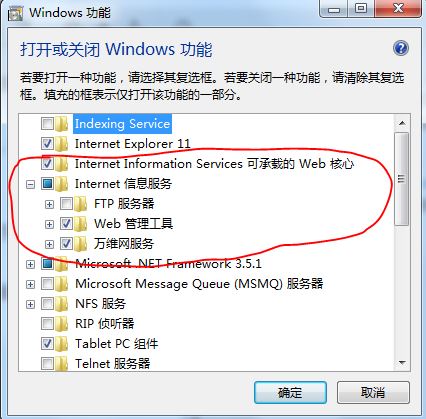















 739
739

 被折叠的 条评论
为什么被折叠?
被折叠的 条评论
为什么被折叠?








